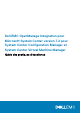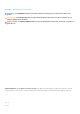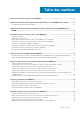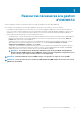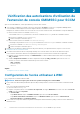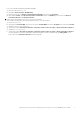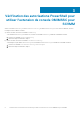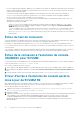FAQ
Vérification des autorisations d'utilisation de
l'extension de console
OMIMSSC pour SCCM
Après avoir installé OMIMSSC, vérifiez que l'utilisateur possède les droits suivants :
1. Sur le système où OMIMSSC est installé, fournissez les autorisations d'écriture pour le dossier <Configuration Manager Admin
Console Install Dir>\XmlStorage\Extensions\DLCPlugin à l'aide des commandes PowerShell.
Remplissez les conditions suivantes sur le serveur de site et le serveur de fournisseur SMS avant d'installer le composant OMIMSSC :
a) Dans PowerShell, exécutez la commande : PSRemoting.
Si la commande PSRemoting est désactivée, exécutez la commande PSRemoting à l'aide des commandes suivantes.
1. Exécutez la commande : Enable-PSRemoting
2. Dans le message de confirmation, tapez Y.
b) Dans PowerShell, exécutez la commande : Get-ExecutionPolicy.
Si la stratégie n'est pas définie sur RemoteSigned, alors définissez-la sur RemoteSigned à l'aide des commandes suivantes.
1. Exécutez la commande : Set-ExecutionPolicy RemoteSigned.
2. Dans le message de confirmation, tapez Y.
2. Configurez l'accès utilisateur à WMI (infrastructure de gestion Windows). Pour plus d'informations, reportez-vous à la section
Configuration de l'accès utilisateur à WMI.
3. Accordez les autorisations du dossier et du partage afin de pouvoir écrire des fichiers sur le dossier des boîtes de réception.
Pour accorder les autorisations du dossier et du partage afin de pouvoir écrire des fichiers sur la boîte de réception DDR :
a) Depuis la console Configuration Manager, sous Administration, accordez à l'utilisateur l'autorisation d'écrire sur le partage
SMS_<codesite>.
b) À l'aide de l'Explorateur de fichiers, accédez à l'emplacement du partage SMS_<codesite>, puis au dossier ddm.box.
Accordez un contrôle total à l'utilisateur du domaine pour les dossiers suivants :
• SMS_<codesite>
• Boîtes de réception
• ddm.box
Sujets :
• Configuration de l'accès utilisateur à WMI
Configuration de l'accès utilisateur à WMI
Pour configurer l'accès utilisateur distant à WMI :
REMARQUE :
Assurez-vous que le pare-feu de votre système ne bloque pas la connexion WMI.
1. Pour accéder au modèle DCOM (Distributed Component Object Model) à distance, fournissez les autorisations à l'utilisateur SCCM
inscrit.
Pour octroyer des droits d'utilisateur DCOM :
a) Lancez le fichier dcomcnfg.exe.
b) Depuis le volet gauche, dans la console Services de composants, développez Ordinateurs, effectuez un clic droit sur Poste de
travail, puis sélectionnez Propriétés.
c) Sur Sécurité COM :
• Depuis Droits d'accès, cliquez sur Modifier les limites, puis sélectionnez Accès à distance.
• Depuis Droit de lancement et d'activation, cliquez sur Modifier les limites, puis sélectionnez Lancement local,
Lancement à distance et Activation à distance.
2. Pour accéder aux composants DCOM Config Windows Management and Instrumentation (WMI), fournissez les droits d'utilisateur à
l'utilisateur inscrit.
2
6 Vérification des autorisations d'utilisation de l'extension de console OMIMSSC pour SCCM